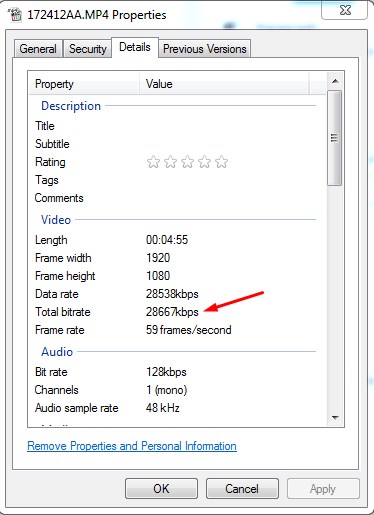Video youtube kalian masih buram? silahkan ikutin trik berikut ini untuk meningkatkan kualitas video youtube kalian.
Biasanya para youtuber pemula memiliki skill editing pas-pasan sehingga kualitas video mereka kurang bagus setelah diupload ke youtube. Penyebab utama dari video youtube yang buram adalah settingan sebelum melakukan export atau rendering. Kesempatan kali ini saya akan share bagaimana pengaturan untuk menyimpan video.
Cara Export Video Filmora
Untuk pemula saya sarankan gunakan sofware editing video bernama FILMORA, selain fiturnya lengkap secara penggunaannya lebih mudah untuk yang baru mengenal software editing video.
Sebagai contoh nih saya sudah memiliki file video yang sudah di editing. Kemudian yang menentukan video itu buram atau tidaknya yaitu bitrate. Semakin kecil bitrate maka kualitas video akan jelek.
Saya sarankan sebelum render video ketahui dahulu bitrate dari video asli(rekaman). Caranya yaitu klik kanan pada videonya kemudian pilih menu properties. Kemudian pilih tab menu details, lihat pada bagian deskripsi video seperti di bawah ini.
Selanjutnya cara export video di filmora yaitu pilih tombol EXPORT.
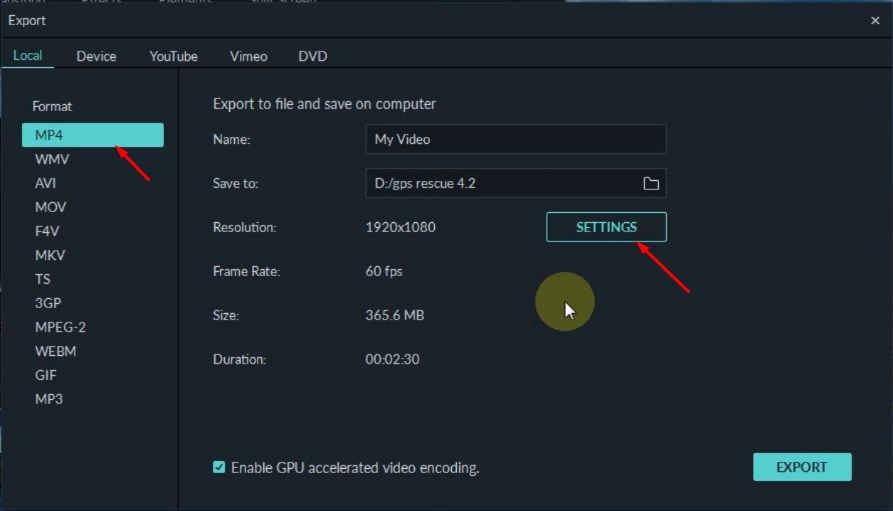
Kemudian untuk jenis file export pilih MP4. Kemudian pilih tombol SETTINGS.
Samakan ukuran resolusi & FPS dengan video rekaman aslinya. Selanjutnya pada bitrate samakan dengan bitrate video asli, pada video asli sekitar 28Mbps, maka kalian bisa pilih 30k kbps atau 20k kbps. Jika sudah klik OK.
Untuk lebih jelasnya silahkan kalian video tutorialnya berikut ini.
Semoga bermanfaat dan selamat mencoba.